Convierta M4A a MP3 para una alta compatibilidad [Windows/Mac]
Aunque M4A es un buen formato de audio para que los usuarios de Apple guarden música de alta calidad, puedes considerar cómo convertir M4A a MP3 para todos los dispositivos y plataformas. Además, MP3 es un formato de audio estándar con tamaños más pequeños que se utilizan para cualquier reproductor. No te preocupes, este artículo te ayudará a descubrir la mejor herramienta para convertir M4A a MP3 leyendo los seis métodos ejemplares. Comience y escuche música en Windows y Android.
Lista de guías
Método predeterminado para convertir M4A a MP3 a través de iTunes en Mac Forma todo en uno de convertir M4A a MP3 en Windows/Mac 4 métodos más para convertir M4A a MP3 en línea Preguntas frecuentes sobre la conversión de M4A a MP3Método predeterminado para convertir M4A a MP3 a través de iTunes en Mac
Para los usuarios de Mac, iTunes es el software predeterminado en Mac para reproducir y convertir música M4A a MP3. No es necesario descargar otras herramientas. Pero no es profesional para la conversión de audio porque no tiene configuraciones personalizadas. Además, el formato de salida está limitado a MP3. Ahora, aprenda los pasos a continuación para convertir M4A a MP3 con iTunes:
Paso 1.Abre iTunes y haz clic en el botón "Editar" en la parte superior de la ventana. Haga clic en el botón "Preferencias" para abrir las "Preferencias generales". Haga clic en el botón "Importar configuración" para cambiar el codificador.
Paso 2.Haga clic en el menú desplegable y haga clic en el botón "Codificador MP3". También puede personalizar la calidad del audio haciendo clic en el botón "Configuración". Una vez hecho esto, haga clic en el botón "Aceptar".

Paso 3.Vaya a la biblioteca de iTunes y seleccione un archivo M4A. Haga clic en el botón "Archivo", haga clic en el botón "Crear nueva versión" y luego en el botón "Crear versión MP3". Una vez que haga clic aquí, el archivo MP3 convertido estará en la carpeta iTunes Media de forma predeterminada.
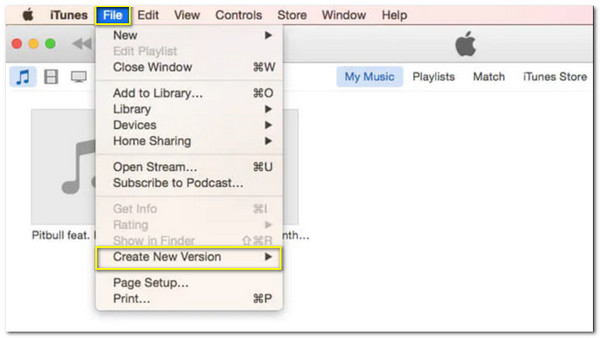
Forma todo en uno de convertir M4A a MP3 en Windows/Mac
Si está buscando la forma más fácil de reproducir y convertir M4A a MP3 en Windows/Mac, AnyRec Video Converter es para ti. Con este software, puedes convertir archivos sin perder la calidad original y te permite personalizar los códecs de audio para una mejor calidad de audio. Además, puedes recortar el audio, aumentar el volumen, eliminar el ruido y más.

Convierte formato M4A a MP3 fácilmente con audio de alta calidad.
Velocidad 50 veces más rápida para convertir múltiples archivos M4A a la vez.
Capaz de comprimir los archivos MP3 para reducir más tamaño.
Proporcione herramientas de edición adicionales para ajustar el volumen y agregar efectos de audio.
100% seguro
100% seguro
Paso 1.Abierto AnyRec Video Converter y haga clic en el botón "Agregar" para agregar archivos M4A. También puede agregar archivos por lotes arrastrándolos y soltándolos.

Paso 2.Haga clic en la lista desplegable "Formato de audio" en el lado derecho y haga clic en el formato "MP3" en la sección "Audio". Para una mejor calidad, puede configurar los parámetros haciendo clic en el botón "Perfil personalizado".

Paso 3.Una vez que regrese a la página principal, edite el archivo de audio haciendo clic en los botones "Editar" y "Cortar". Puedes cortar, recortar e incluso aumentar el volumen del MP3 hasta 200%.

Etapa 4.Si está satisfecho con los cambios, haga clic en el botón "Convertir todo" en la parte inferior derecha del panel y espere a que convierta M4A a MP3.

4 métodos más para convertir M4A a MP3 en línea
Todavía existen convertidores en línea que lo ayudarán a convertir M4A a MP3. Algunas alternativas pueden diferir de las expectativas que tienes en mente porque las herramientas en línea siempre tienen limitaciones de tamaño y menos funciones.
1.CloudConvertir
CloudConvert es una de las mejores herramientas para cambiar M4A a MP3. Con su sencilla interfaz, podrás convertir cualquier archivo sin preocupaciones. Sin embargo, no hay garantía de recuperar el archivo perdido cuando se desconecta la conexión a Internet. Conozca los pasos detallados para convertir M4A a MP3 ahora:
Paso 1.Vaya a su navegador y busque CloudConvert. Busque la opción de conversión de M4A a MP3 y haga clic en el botón "Seleccionar archivo" para seleccionar el archivo M4A deseado.
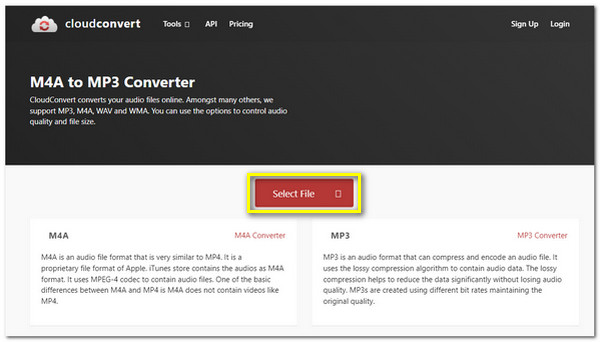
Paso 2.Haga clic en el botón "Configuración" para editar la tasa de bits, el códec y muchas más configuraciones avanzadas del audio. De esta forma, podrás convertir M4A a MP3 con alta calidad.
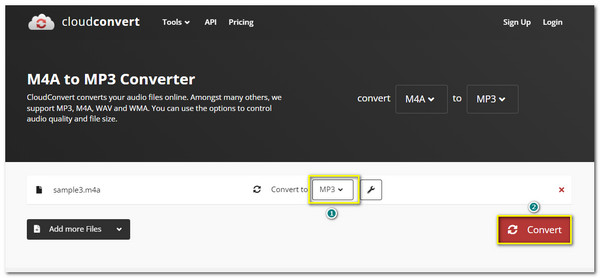
Paso 3.Finalmente, haga clic en el botón "Convertir" y espere a completar la conversión de M4A a MP3. Luego, haga clic en el botón "Descargar" para guardarlo en su computadora.
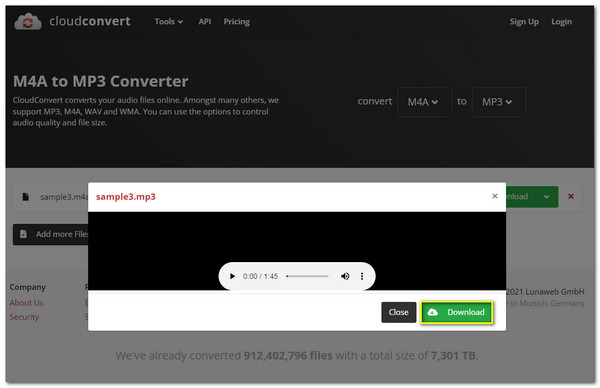
2. Conversión
Este conversor de M4A a MP3 en línea es accesible y fácil de usar. Con su configuración avanzada, puede cambiar los canales de audio, la tasa de bits y otras configuraciones para una mejor calidad de audio. Sin embargo, sólo puede convertir archivos de audio de hasta 100 MB de tamaño.
Paso 1.Vaya al sitio web de Convertio. Haga clic en el botón "Elegir archivos" para seleccionar el archivo que desea convertir. También puedes obtener archivos de Dropbox y Google Drive.
Paso 2.Una vez que haya elegido el archivo M4A, haga clic en el botón "Configuración" para personalizar el audio antes de convertirlo. Puede cortar, cambiar la frecuencia y editar más en este paso.
Paso 3.Una vez hecho esto, haga clic en el botón "Convertir" para convertir. Espere a que se complete y haga clic en el botón "Descargar" para guardarlo en su dispositivo.
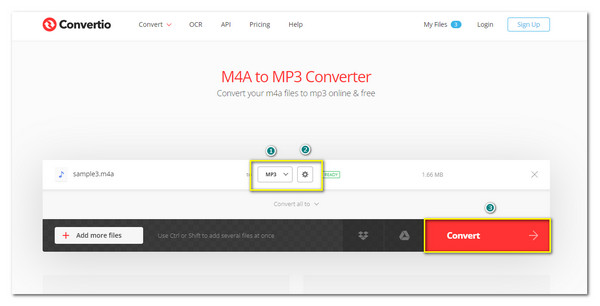
3. Zamzar
Zamzar es la herramienta más accesible para convertir M4A a MP3. No puedes perderte en el proceso ya que Zamzar tiene pasos simples para ayudarte a convertir sin problemas. Pero a diferencia de otras aplicaciones, este conversor de M4A a MP3 en línea no viene con configuraciones para editar la calidad de audio.
Paso 1.Busque Zamzar en su navegador y haga clic en el botón "Agregar archivos". Haga clic en "Convertir a" en el segundo paso para que aparezca el menú desplegable. Haga clic en el botón "Formato MP3".
Paso 2.Una vez que haya elegido el formato MP3, haga clic en el botón "Convertir ahora" para comenzar convertir M4A a MP3. Luego, puede enviar el archivo por correo electrónico o descargarlo directamente con el botón "Descargar".
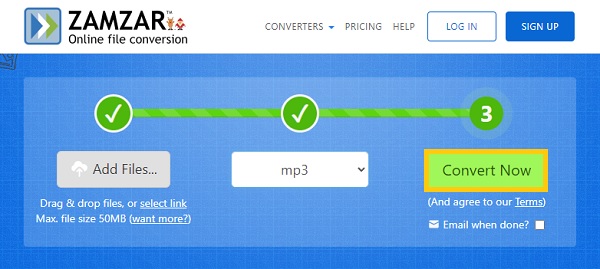
4. Conversión gratuita
Esta herramienta en línea es gratuita y está disponible en cualquier navegador. FreeConvert le garantiza proteger el archivo cargado y eliminarlo después de 2 horas de conversión. Además, admite varios formatos de audio y vídeo para que puedas convertir M4A a MP3, MKV a AVI, etc. Sin embargo, al igual que otros convertidores en línea, puede bloquearse durante la conversión y puede perder el progreso.
Paso 1.Vaya al sitio web de FreeConvert en cualquier navegador. Haga clic en el botón "Elegir archivos" para seleccionar el archivo M4A que desee convertir. Luego, seleccione el formato MP3 haciendo clic en el botón "Convertir a".
Nota: Para editar la calidad del audio, haga clic en el botón "Configuración" para habilitar las opciones avanzadas. Haga clic en el botón "Aplicar configuración" para guardar los cambios.
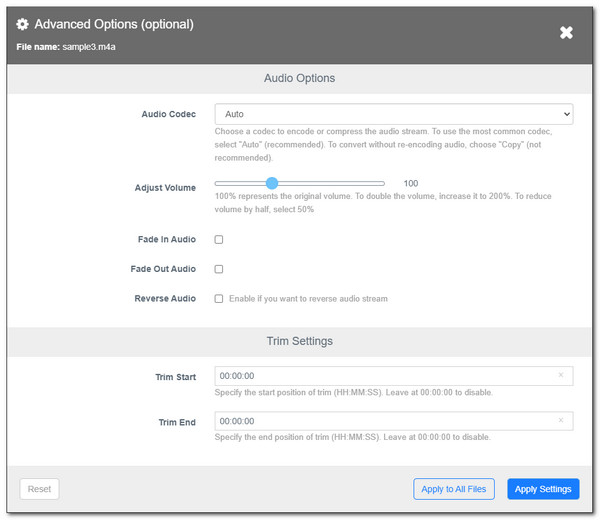
Paso 2.Regrese a la página principal y haga clic en el botón "Convertir a MP3" para iniciar la conversión de M4A a MP3. Espere un momento y haga clic en el botón "Descargar" para guardarlo en su dispositivo.
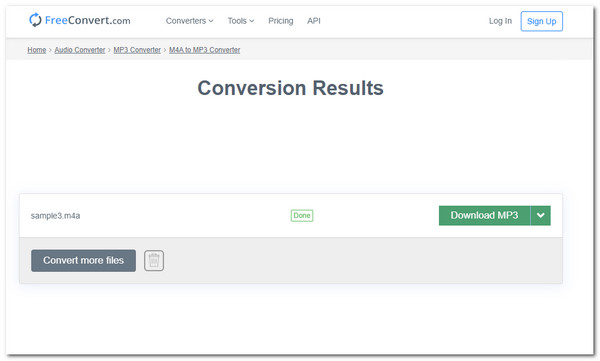
Preguntas frecuentes sobre la conversión de M4A a MP3
-
¿Es posible convertir M4A a MP3 usando Windows Media Player?
No. Aunque Windows Media Player admite la conversión de archivos de video y audio, ni siquiera puede importar archivos M4V en WMP. Por lo tanto, es mejor que confíe en los convertidores profesionales de M4A a MP3.
-
¿Cuál es la diferencia entre M4A y MP3?
Al comparar los dos formatos al observar el lado de soporte de la industria, MP3 es el formato de archivo más compatible con muchos reproductores de medios de computadora. Y M4A tiene la mejor calidad de sonido porque tiene un tamaño de archivo relativamente grande.
-
¿Puedo convertir M4A a MP3 en mi Android?
Por supuesto que puede. Simplemente descargue convertidores de M4A a MP3 en Google Play y luego podrá cambiar el archivo de audio para reproducirlos en sus teléfonos Android.
Conclusión
La conversión de M4A a MP3 viene con diferentes métodos y conocerá los pasos detallados en esta publicación. Puedes usar iTunes para Mac y el software profesional. AnyRec Video Converter para Windows y Mac. A través de él, puedes convertir cualquier archivo en cualquier momento que desees sin preocuparte por perder la calidad del audio. ¡Pruebe la prueba gratuita ahora! Si usted tiene cualquier pregunta, por favor póngase en contacto con nosotros.
100% seguro
100% seguro
